Tip 1: Een beperkt account maken
Tip 1: Een beperkt account maken
Maak een gebruikersaccount aan meter kunnen beperkte rechten nodig zijn als het nodig is om de computer te beschermen tegen onervaren gebruikers, de installatie van nieuwe software te verbieden of de instellingen van het besturingssysteem te wijzigen in verband met het bieden van functionaliteit.
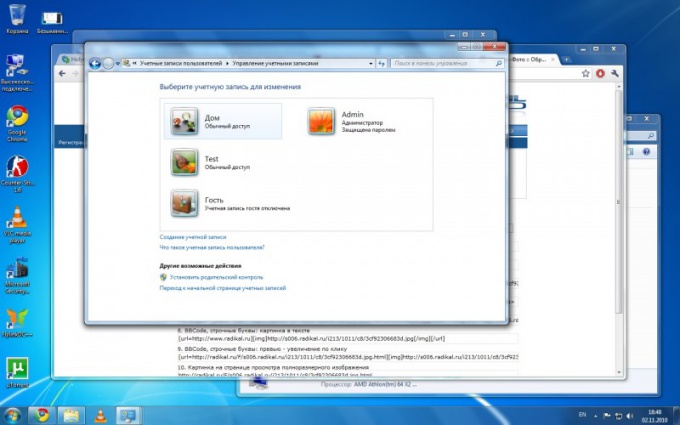
instructie
1
Klik op de knop "Start" om het hoofdmenu weer te gevenMicrosoft Windows-besturingssysteem en ga naar het "Configuratiescherm" om de bewerking uit te voeren van het maken van een nieuwe gebruikersaccount met beperkte rechten.
2
Selecteer "Gebruikersaccounts" en vouw het knooppunt "Maak een account" uit in het dialoogvenster dat verschijnt.
3
Voer de gewenste gebruikersnaam in het juiste veld in en klik op de knop "Volgende" om uw keuze te bevestigen.
4
Schakel het selectievakje in het selectievakje 'Beperkt' in record"In het volgende dialoogvenster en klik op" Account maken " record"Om de geselecteerde wijzigingen toe te passen.
5
Keer terug naar het menu "Gebruikersaccounts" en vouw het knooppunt "Bewerk account" uit om de nodige bewerkingshandelingen uit te voeren voor de instellingen van het gemaakte account.
6
Selecteer de functie "Naam wijzigen" en geef opde gewenste waarde in het overeenkomstige veld om de gebruikersnaam te vervangen of gebruik de optie "Accounttype wijzigen" om de status van het geselecteerde account te verhogen of te verlagen.
7
Selecteer het item "Afbeelding wijzigen" en selecteer de gewenste afbeelding om het accountpictogram te vervangen.
8
Klik op de knop "Bewerken" of gebruik de knop "Zoeken naar andere afbeeldingen" om een niet-standaard afbeelding of foto te gebruiken.
9
Geef de opdracht "Wachtwoord wissen" op en bevestigDe geselecteerde wijzigingen toepassen door op de knop 'Wachtwoord verwijderen' te klikken in het dialoogvenster dat wordt geopend als u wachtwoordbeveiliging wilt uitschakelen of het account 'Verwijderen' wilt gebruiken record"En klik op de knop" Verwijderen "in het nieuwe dialoogvenster om de geselecteerde gebruiker te verwijderen.
10
Let op: in verschillende versies van het Microsoft Windows-besturingssysteem kunnen de namen van de verschillende menu-items en knoppen verschillen, maar het algoritme van acties blijft hetzelfde.
Tip 2: Hoe een account met een wachtwoord te maken
Soms kunnen er situaties zijn waarbij de toegang tot informatie die de gebruiker gebruikt bij het werken in het systeem beperkt moet zijn. In dit geval moet u een account maken record met de wachtwoord.

instructie
1
Het is voor dergelijke situaties dat Microsoftde oprichting van haar besturingssystemen, de Windows-familie introduceerde de mogelijkheid om een gebruikersprofiel te maken met een wachtwoord om in te loggen op het systeem. U kunt zich dus aanmelden bij Windows en pas volledig werken in deze omgeving nadat u het gebruikerswachtwoord hebt ingevoerd. Het aanmaken van een nieuw account is zelfs beveiligd wachtwoord - dit is een heel eenvoudige taak. Ga eerst naar het "Configuratiescherm" van Windows. Om dit te doen, klikt u op "Start" en selecteert u het menu-item "Configuratiescherm".
2
In het configuratiescherm moet u het item vinden"Gebruikersaccounts", klik erop Suggestie: hier kunt u ook een wachtwoord aanmaken voor een bestaande gebruikersrecord. Selecteer hiervoor het juiste item Opmerking: als de gebruiker voor wie de gebruiker was aangemeld geen beheerdersrechten heeft, dan is het nieuwe account record kan niet worden gemaakt.
3
In dit stadium zal het systeem u vragen om een taak te selecteren. U moet "Een nieuw account maken" selecteren. Vervolgens wordt u gevraagd om de naam en het type van het nieuwe account in te voeren. Nadat u de gewenste waarden hebt geselecteerd, selecteert u de knop 'Een nieuw account maken' record".
4
korting record is gemaakt. Nu moet je er een wachtwoord voor instellen. Selecteer het account dat u zojuist hebt gemaakt recorden selecteer "Maken" in het venster dat verschijntwachtwoord ". Hierna voeren we het wachtwoord, de verplichte bevestiging en een woord of zin in dat dient als een hint over het wachtwoord (optioneel). Opmerking: Opgemerkt moet worden dat alle gebruikers van uw computer de hint kunnen zien.
5
Nadat u het juiste wachtwoord hebt ingevoerd en dit hebt bevestigd, klikt u op 'Wachtwoord maken'. Nieuwe boekhouding record met de wachtwoord aangemaakt.
Tip 3: Hoe een gebruikersaccount te maken
Als verschillende leden van uw familie of werknemers op verschillende tijdstippen op dezelfde computer werken, is er voor elk van hen de mogelijkheid om uw eigen boekhouding te maken record gebruiker.

instructie
1
Gebruikersaccounts zijn vereist om te voorkomen dat andere computerinstellingen worden gewijzigd gebruikerE.Om een account die u nodig hebt om een aantal zeer eenvoudig serieel deystviy.Rassmotrite algoritme in Windows XP en Windows 2007. Het besturingssysteem moet eerst de "Start" menu-knop die is gelegen in de linker benedenhoek van het scherm van uw PC of laptop monitor te openen doen creëren.
2
Selecteer "Paneel" in het menu dat wordt geopenden klik er één keer op met de linker muisknop. Er zal een venster openen waarin je de regel "Gebruikersaccounts" moet vinden en als je er de cursor op wijst, klik je er twee keer op met de linkermuisknop.
3
Selecteer de regel onder in het geopende vensterMaak een account aan "en klik erop, of op de pijl aan het begin van de regel, één keer met de linkermuisknop. Schrijf de naam van de nieuwe account op de regel in het rechthoekige vakje en klik vervolgens op de knop" Volgende ".
4
Selecteer het type account dat u wilt gebruiken uit de voorgestelde accounts - "Beheerder" of "Beperkt record"Door één keer klikken met de linkermuisknop op de cirkel ervoor. Hier kunt u de kansen en beperkingen voor elk account bekijken.
5
Klik daarna eenmaal met de linkermuisknop op het tabblad "Maak een account aan recordOnder het raam. Klaar! Je ziet een venster waarin je je eigen account ziet record.







